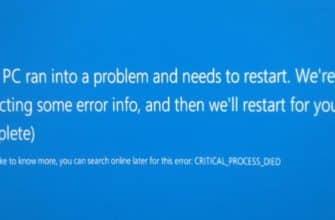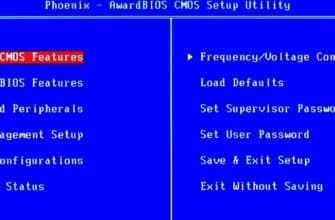Каждое новое поколение Windows обзаводится всё большим набором различных функций и возможностей. Из-за этого постепенно растут и системные требования для установки ОС. Сегодня мы попробуем вместе разобраться, подходит ли ваш ПК для перехода на Windows 10.
Понятие минимальных системных требований
Начнём мы с того, что немного разберёмся в терминологии. Стоит понимать, что минимальные системные требования годятся для запуска системы, но практически не годятся для комфортной работы с ней.
Например, далее мы рассмотрим объём жёсткого диска, необходимый для установи Windows. Указанного пространства хватит, чтобы скачать и запустить систему. Но свободного места у вас практически не останется. А значит, скачать какие-либо приложения вы уже не сможете.
Или взять минимальную частоту процессора. Если у вас действительно будет стоять минимум, то ОС будет работать, но очень медленно и, возможно, с некоторыми проблемами, вроде вылетов и зависаний.
К счастью, как вы скоро убедитесь, минимальные требования для запуска Windows очень низкие. И с очень высокой вероятностью, ваш компьютер всё же будет заметно мощнее.
Необходимые характеристики ПК
Итак, для того, чтобы запустить ОС Windows 10, вам понадобится компьютер со следующими характеристиками (или выше):
- частота процессора – 1 ГГц;
- объём оперативной памяти – 1 ГБ для 32-битной системы и 2 ГБ – для 64-битной;
- видеокарта – поддерживающая DirectX 9;
- объём жёсткого диска – 32 ГБ;
- разрешения экран – 800 на 600 пикселей.
Это все требования. Как видите, они более чем щадящие для современных ПК. Хотя когда-то и это считалось мощным железом, поэтому совсем старые устройства всё ещё могут не потянуть новую Windows.
Как проверить характеристики вашего ПК
Если вы как раз являетесь обладателем очень старого ПК, то вам может понадобиться проверить его характеристики, чтобы сравнить их с минимальными необходимыми требованиями.
Есть немало способов найти информацию о той или иной детали вашего устройства. Но мы давайте пройдёмся по самым простым основным вариантам.
Начнём с разрешения. Чтобы проверить его, вам нужно нажать правой кнопкой мыши по рабочему столу и выбрать там пункт “Параметры экрана”.
Затем перед вами откроется окно, где можно будет посмотреть текущее разрешение. Если его можно выставить на необходимое значение или выше, то ваш монитор подходит.
Далее давайте откроем “Мой компьютер”. Здесь сразу можно посмотреть размер вашего жёсткого диска, просто сложив объёмы томов.
Конечно, есть вероятность того, что на вашем ПК также имеется нераспределённое пространство. Если хотите проверить это, на сайте есть статья, которая поможет вам с этим.
Далее вам нужно нажать правой кнопкой мыши по пустому пространству окна и, в появившемся меню, выбрать пункт “Свойства”.
Перед вами появится новое окно, где можно сразу посмотреть и объём оперативной памяти, и частоту процессора.
Остаётся лишь узнать, поддерживает ли ваша карта DirectX 9. Для этого сначала нажмите на ссылку “Диспетчер устройств”, расположенную в углу открытого перед вами окна.
В новом окне откройте вкладку “Видеоадаптеры” и посмотрите там модель вашей видеокарты.
Затем просто откройте браузер и найдите через него характеристики вашей карты. На первом же открытом вами сайте, скорее всего, будет указано, какую версию DirectX она поддерживает.
Что будет, если компьютер не подошёл
Если ваш ПК не дотянул по каким-то параметрам до минимальных требований ОС, то, скорее всего, у вас просто не получится её установить. Мастер установки обычно сканирует устройство на предмет совместимости и, если оно не подходит, скачивание просто блокируется.
Если же вам всё же удастся скачать ОС, то она либо не запустится, либо будет постоянно отключаться во время работы.
И выходов тут только два – или купить новый ПК, или продолжать использовать старую ОС.